在使用UG(Siemens NX)的过程中,许可证安装失败是一个令人头疼的问题,它直接阻碍了软件的正常启动和使用,这个问题通常并非由单一原因引起,而是涉及许可证文件、服务器配置、客户端设置以及网络环境等多个环节,本文旨在提供一个系统性的排查指南,帮助您定位并解决“ug无法安装许可证”的难题,确保您的设计工作能够顺利进行。

理解UG许可证系统架构
在深入排查之前,首先需要理解UG许可证系统的基本工作原理,它主要由三个核心部分构成:
- 许可证文件:这是一个文本文件(通常为
.lic扩展名),包含了授权信息,如可用的模块、许可证数量、过期日期以及绑定的服务器硬件信息(如主机ID或MAC地址),这个文件是权限的源头,任何错误都可能导致认证失败。 - 许可证服务器:这是一个在服务器计算机上运行的后台服务程序(如
lmgrd.exe和ugslmd.exe),它的职责是读取许可证文件,并根据客户端的请求分发或回收许可证,服务器必须正常运行,客户端才能获取许可。 - 客户端:即您安装UG软件的个人计算机,客户端需要通过环境变量或特定配置,知道如何去寻找并连接到许可证服务器,以请求使用许可。
理解这三者之间的关系是解决问题的第一步,客户端找不到服务器、服务器无法读取许可证文件,或者许可证文件本身有误,都会导致安装或连接失败。
逐步排查许可证安装问题
当遇到许可证问题时,请按照以下步骤进行系统性排查,避免盲目操作。
核对许可证文件的合法性
这是最基础也是最关键的一步,请仔细检查您的.lic文件:
- 服务器信息:打开许可证文件,检查第一行的
SERVER字段,其格式通常为SERVER hostname HOSTID port,请确保hostname(服务器计算机名)和HOSTID(服务器的物理地址,即MAC地址)与许可证服务器计算机的实际信息完全一致,任何一个字符的错误,包括空格,都可能导致失败。 - 日期与功能:检查
FEATURE或INCREMENT行中的日期是否已过期,以及其中包含的模块(如NX设计、高级仿真等)是否是您所需要的。 - 文件完整性:确保许可证文件是从可靠来源获取的,且在传输过程中未损坏,可以尝试用文本编辑器重新打开并保存一次,排除编码问题。
验证许可证服务器的状态
许可证服务器是整个系统的核心,必须确保其正常运行。

- 使用LMTOOLS工具:在许可证服务器上,找到并运行
LMTOOLS.exe(通常位于许可证管理程序安装目录下)。-
Config Services选项卡:确保已正确配置了服务名称,
lmgrd.exe的路径、许可证文件的路径以及调试日志文件的路径都准确无误,建议勾选“Use Services”和“Start Server at Power Up”。 - Start/Stop/Reread选项卡:点击“Start Server”按钮,如果下方状态栏显示“Server Start Successful”,则表示服务启动成功,如果失败,请检查配置路径和防火墙设置。
- Server Status选项卡:点击“Perform Status Enquiry”,如果列表中能正常显示您的许可证及其可用数量,说明服务器已成功读取并托管了许可证。
-
Config Services选项卡:确保已正确配置了服务名称,
检查客户端环境变量配置
客户端需要知道服务器的“地址”,这是通过系统环境变量来实现的。
- 变量名:根据UG版本的不同,变量名可能是
UGS_LICENSE_SERVER或SPLM_LICENSE_SERVER。 - 变量值:其值应为
port@hostname的格式,如果您的服务器端口是28000,计算机名是SERVER-PC,那么变量值就应为28000@SERVER-PC,这个值必须与许可证文件中SERVER行的端口和主机名完全对应。 - 设置路径:在Windows系统中,右键“此电脑”->“属性”->“高级系统设置”->“环境变量”,在“系统变量”中新建或修改上述变量,设置完成后,最好重启计算机以确保生效。
排查网络与防火墙障碍
客户端与服务器之间的通信必须畅通无阻。
- Ping测试:在客户端计算机上,打开命令提示符(CMD),输入
ping [服务器计算机名](例如ping SERVER-PC),如果能收到回复,说明基本的网络连接是存在的。 - 防火墙设置:这是最常见的问题之一,Windows防火墙或第三方杀毒软件的防火墙可能会阻止许可证服务的通信端口(默认为
28000),作为测试,可以暂时在服务器和客户端上关闭防火墙,然后尝试启动UG,如果成功,则说明是防火墙问题,需要在防火墙设置中为lmgrd.exe和ugslmd.exe程序添加入站规则,或为TCP端口28000(或您指定的端口)添加例外。
解读常见错误代码
UG在启动失败时,通常会弹出一个错误对话框,并附带一个错误代码,这些代码是定位问题的宝贵线索。
| 错误代码 | 可能原因与解决方案 |
|---|---|
| -15, -10 | 客户端无法连接到许可证服务器,请检查服务器是否运行、网络是否通畅、客户端环境变量是否正确、防火墙是否阻止。 |
| -96, -97 | 许可证文件有问题,通常是文件内容错误、已过期或与服务器主机ID不匹配,请仔细核对.lic文件。 |
| -4 | 许可证数量不足,所有可用的许可证都已被其他用户占用,请等待其他用户释放或联系管理员增加许可证。 |
| -8 | 许可证文件中的功能名称不正确或版本不匹配,确保许可证文件支持您当前使用的UG版本。 |
| -18 | 许可证服务器系统时钟已改回,请确保服务器的时间设置正确。 |
预防措施与最佳实践
为了避免未来再次出现类似问题,建议遵循以下最佳实践:
- 文档记录:详细记录许可证文件的内容、服务器配置信息(主机名、MAC地址、端口)以及客户端环境变量的设置。
- 版本一致:确保许可证服务器工具、UG软件客户端以及许可证文件本身是相互兼容的版本。
- 定期备份:定期备份许可证文件(
.lic)和许可证服务器配置,以防意外丢失。 - 权限管理:以管理员身份安装和配置许可证服务,确保相关程序有足够的权限运行和读写文件。
通过上述系统性的排查和预防措施,绝大多数“ug无法安装许可证”的问题都可以得到有效解决,关键在于保持清晰的思路,从源头到终端,逐一验证每个环节的配置是否正确无误。
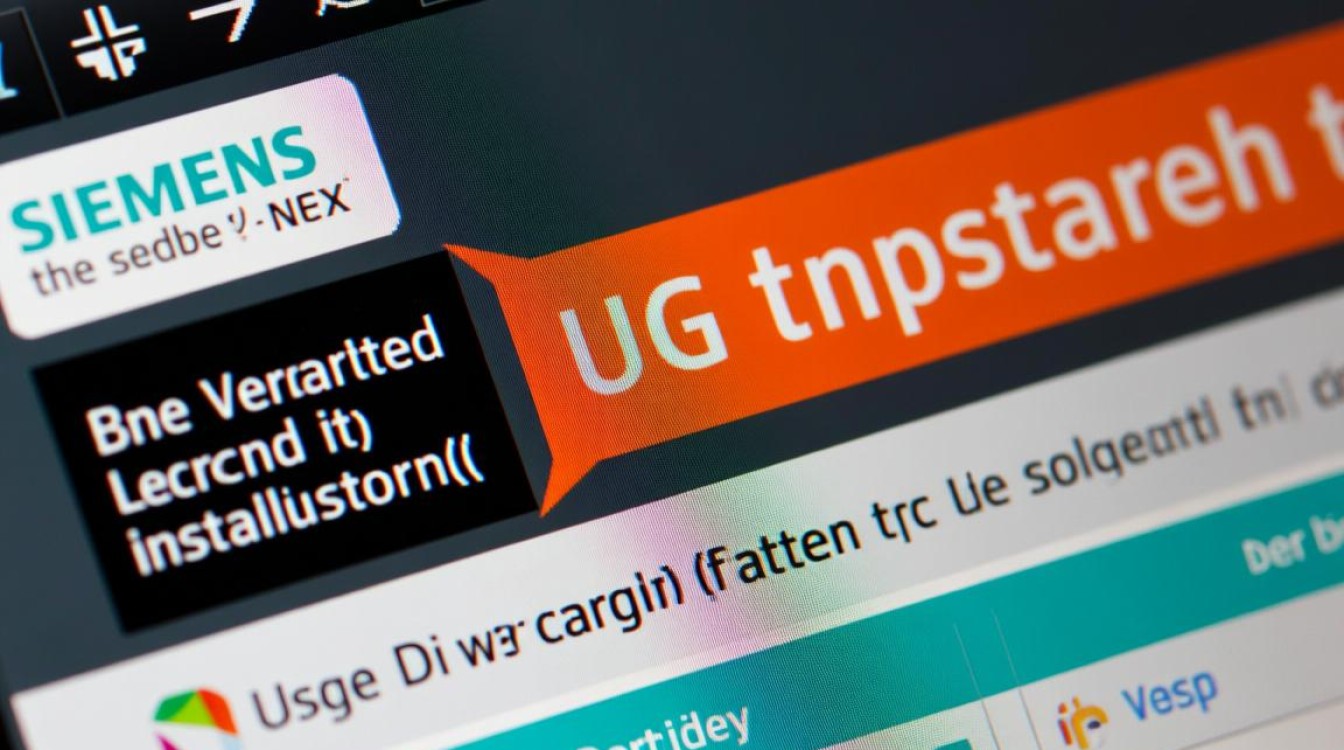
相关问答 (FAQs)
问题1:我已经按照所有步骤检查,但问题依旧存在,该怎么办?
解答: 如果标准排查流程未能解决问题,说明问题可能更为复杂或隐蔽,建议进行以下操作:查看许可证服务器的调试日志文件(在LMTOOLS中配置的路径),日志中通常会记录更详细的错误信息,如具体的连接失败原因,尝试在服务器本地安装UG客户端,并使用localhost@28000作为服务器地址进行连接,以此来判断问题出在服务器本身还是网络环节,如果以上方法均无效,请将收集到的所有信息(错误代码、日志文件、配置截图)整理好,联系您的软件供应商技术支持或公司内部的IT部门寻求专业帮助。
问题2:浮动许可证和节点锁定许可证有什么区别?排查方法一样吗?
解答: 两者主要区别在于授权方式,浮动许可证是在局域网内共享的,任何客户端都可以从服务器获取许可,用完后自动释放,可以支持多个用户轮流使用,但总数受许可证数量限制,节点锁定许可证则将UG软件绑定到某一台特定计算机的硬件上(通过MAC地址),只能在这台计算机上使用,无需连接服务器,排查方法的核心原则(如检查许可证文件有效性)是相似的,但具体侧重点不同,对于浮动许可证,重点在于服务器状态、网络连接和客户端环境变量,而对于节点锁定许可证,问题通常集中在许可证文件中的HOSTID与本地计算机MAC地址是否匹配,以及许可证文件是否放到了正确的目录,基本不涉及服务器和网络问题。
【版权声明】:本站所有内容均来自网络,若无意侵犯到您的权利,请及时与我们联系将尽快删除相关内容!


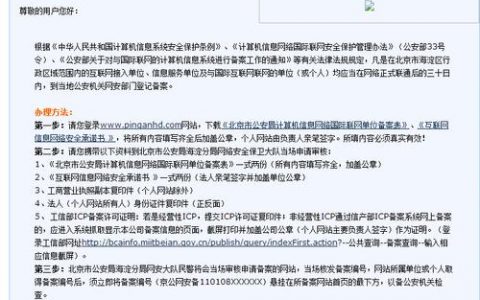
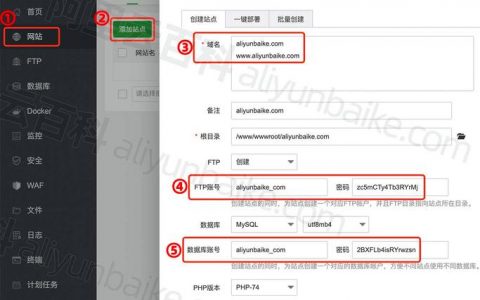
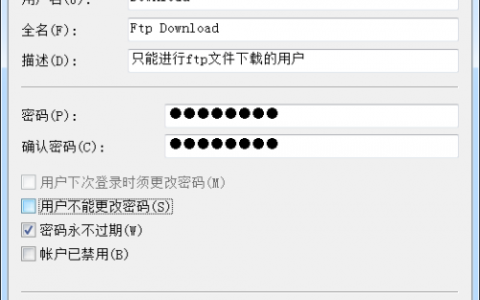

发表回复